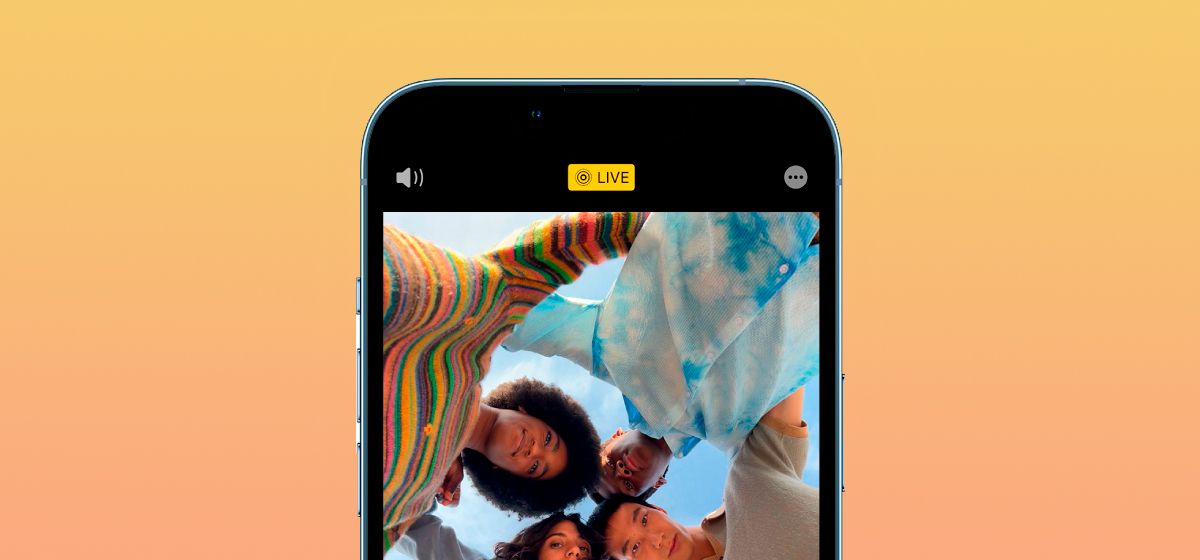
Як користуватися Live Photo на Айфоні. Розкажемо вам про всі секрети
в iCases BlogApple розробляє різноманітні функції, які можуть стати в пригоді в житті, проте деякі з них не завжди знаходять своїх користувачів. Одна з таких функцій — Live Photo, яка за замовчуванням увімкнена в камері на iPhone та iPad.
Часто користувачі виявляють, що знімають «живі» фотографії тільки після тривалого використання пристрою, тому вони відключають цю опцію, щоб зберегти статичні зображення. Однак, ми не рекомендуємо відключати цю функцію, оскільки Live Photo — це не просто фотографія, а щось більше. У цій статті ми поділимось з вами секретами та фішками живих фото, що можуть привернути вашу увагу.
По суті, Live Photo — це невелике відео, яке почне відтворюватись після того, як ви натиснете на фото. Воно захоплює 1,5 секунди до та після того як ви зробили фото.
Як редагувати Live Photo
Багато користувачів Айфона відключають функцію Лайв Фото через те, що вона створює рухомі зображення. Однак, це не варто робити даремно, оскільки можна легко змінювати Лайв Фото за допомогою вбудованого фото- або відеоредактора на Айфоні.
- Зайдіть у Фото та виберіть категорію «Live Photo»;
- Для того щоб відредагувати основний статичний знімок, який було зроблено в момент натискання на затвор живої фотографії, необхідно відкрити її та натиснути кнопку «Змінити»;
- Нижче, коли ви натиснете на кружечок, у вам відкриється доступ до інструментів для обрізки відеозапису або вимкнення звуку в Live Photo. Зверніть увагу, що малювати на живих фотографіях не можна, тому що вибір малювання зробить знімок статичним.
У редакторі ви можете накладати різні фільтри, змінювати яскравість та контрастність, або ж зробити фото головним. Щоб зробити фото головним вам потрібно перетягнути білий прямокутник на потрібний момент.
Чи можна зробити гіфку з Live Photo
Звісно! Мабуть, це і є головною фішкою Live Photo на iPhone. Але справа в тому, що коли ви відправляєте «живі» фотографії користувачам в соціальних мережах, то вони не можуть їх відтворити одним рухом. Звісно, якщо ви не відправили таке фото в iMessage. Давайте поглянемо, що потрібно робити.
- Зайдіть у Фото та виберіть категорію «Live Photo»;
- Натисніть у лівому кутку на «Live»;
- У списку, що з’явився, оберіть той ефект, що сподобався вам найбільше.
Таким чином, ви можете легко перетворити Live Photo в гіфку, якою можна поділитися з друзями. Проте, варто зазначити, що з такими ефектами у вас зникне звук, але його можна легко повернути, переставивши ефект на анімацію «Live».
Як зробити відео з Live Photo
Як уже згадувалося, Live Photo — це не просто статична картинка або гіф-анімація, а фактично відеофайл. Це означає, що ви завжди можете зберегти живу фотографію в її оригінальному вигляді, а не тільки у вигляді статичного знімка або гіф-анімації. Apple надає вбудовані параметри в системі, тому вам не потрібно шукати додаткові додатки в App Store, щоб перетворити Live Photo на відео.
- Потрібно зайти у додаток Фото та вибрати потрібне «живе» фото;
- Потім натиснути на три крапки у правому верхньому кутку;
- Обрати «Зберегти як відео»;
Перейдіть у папку «Недавні» на вашому пристрої, і там ви знайдете сконвертовану у відео Live Photo внизу списку. Якщо ви виберете кілька живих фотографій перед збереженням, то вони автоматично об'єднаються в один відеофайл, що дуже зручно для надсилання в месенджерах.
Як зробити довге Live Photo
Ми вже згадували, що Live Photo знімає відносно короткий відрізок часу, але є можливість його збільшити без додаткових налаштувань! Це цікава функція, яка маловідома.
- Натисніть на кнопку затвора, щоб почати запис Live Photo;
- Потім натискайте на кнопку затвора знову і знову, намагаючись не робити паузи довше за секунду й уникаючи тряски камери;
- Після цього відкрийте застосунок Фото і виберіть першу фотографію із серії для перегляду.
При виконанні вищеописаних кроків ви помітите, що Live Photo відтворюються один за одним, створюючи враження, що ви записували відео, а не робили знімки! Ця чудова можливість не тільки допомагає знайти потрібний момент на фотографії, а й дає змогу створити невеличкий відеоролик.
З мінусів те, що Live Photo не можна зробити шпалерою на iPhone. Така можливість припинила існування в iOS 16. Якщо спробувати встановити Live Photo як заставку, зображення стане нерухомим, а при спробі його активувати відкриються налаштування оформлення.










